Portal komunitas merupakan direktori yang mencantumkan semua situs komunitas yang tersedia pada intranet perusahaan Anda. Melalui portal komunitas pengguna dapat melakukan pencarian, menemukan, mengikuti, mengunjungi, dan berpartisipasi dalam komunitas yang diminati.
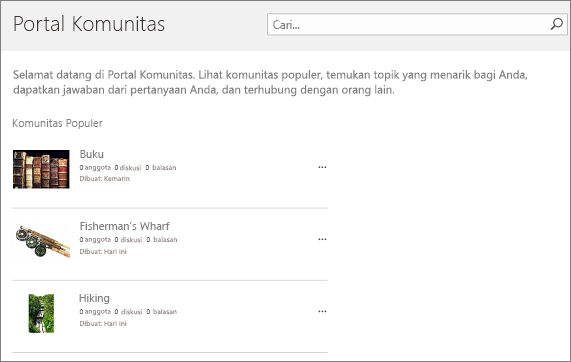
Cara kerjanya
Portal komunitas bekerja bersama dengan Situs Saya dan Pusat Pencarian Perusahaan. Ini adalah templat situs perusahaan yang memerlukan sangat sedikit konfigurasi atau pemeliharaan oleh pemilik atau administrator. Setelah portal dibuat, portal terus diperbarui dengan statistik komunitas dan komunitas baru, seperti tanggal pembuatan, jumlah anggota, jumlah diskusi, dan sebagainya. Pembaruan berkelanjutan ini dimungkinkan melalui integrasi yang erat dengan Pencarian Perusahaan, yang secara otomatis merayapi intranet setiap beberapa menit lalu mengindeks dan menampilkan komunitas baru serta data mereka.
Penyertaan komunitas dalam portal komunitas tidak bergantung pada hierarki tertentu, juga tidak mendukung pembuatan situs komunitas di bawah kumpulan situs portal komunitas. Disarankan agar setiap komunitas menjadi kumpulan situsnya sendiri. Search will crawl all community sites and site collections and do the curating for you. Situs komunitas akan dicantumkan dalam urutan popularitas.
Untuk memastikan portal komunitas Anda berfungsi seperti yang diharapkan, pastikan untuk melakukan hal-hal berikut ini:
-
Membuat kumpulan situs portal komunitas.
-
Membuat situs komunitas individual atau kumpulan situs (hanya komunitas yang dibuat dengan templat Situs Komunitas yang akan ditambahkan ke portal komunitas).
Catatan: Pusat pencarian perusahaan disediakan untuk Anda saat Anda mendaftar untuk Microsoft 365 dan SharePoint sehingga Anda tidak perlu membuatnya untuk mendukung portal komunitas.
Untuk membuat portal komunitas, Anda harus menjadi anggota SharePoint grup Administrator Komunitas. Untuk informasi selengkapnya, lihat Memahami tingkat izin.
-
Di bagian SharePoint Admin pada tab pita Kumpulan Situs, bagian Kontribusi, klik Bagian > Situs Pribadi.
-
Dalam kotak dialog Kumpulan Situs Baru, masukkan informasi berikut ini:
-
Dalam kotak Judul, ketikkan judul untuk kumpulan situs.
-
Untuk Alamat Situs Web,pilih nama domain dan jalur URL (misalnya, /situs/) dari daftar, lalu ketik nama URL untuk kumpulan situs portal komunitas Anda.
-
Di bawah PilihanTemplat, di menu menurun Pilih bahasa, pilih bahasa untuk kumpulan situs tersebut. Memilih bahasa yang tepat sangat penting untuk kumpulan situs karena setelah dipilih, bahasa tidak dapat diubah. Anda bisa mengaktifkan SharePoint beberapa bahasa pada situs Anda, tapi bahasa utama untuk kumpulan situs akan tetap sama.
-
Di bawah PilihanTemplat, di bagian Pilih templat, pilih Portal > Komunitas Perusahaan.
-
Di bawah ZonaWaktu, pilih zona waktu standar yang sesuai untuk lokasi kumpulan situs.
-
Di bawah Administrator,dalam kotak untuk nama pengguna, ketik nama pengguna administrator kumpulan situs Anda. You can also use the Check names or Browse buttons to find a user to make site collection administrator.
-
Di bawah KuotaPenyimpanan, ketik jumlah MB untuk mengalokasikan ke kumpulan situs ini. Periksa nilai MB yang tersedia untuk memastikan bahwa Anda tidak melebihi MB yang tersedia.
-
Di bawah Kuota Sumber Daya Server,ketik kuota penggunaan untuk mengalokasikan ke kumpulan situs. If you plan to customize your site using sandbox solutions, you will want to make sure the amount of allocated resources is enough to run your code. Gunakan nilai default jika Anda tidak yakin.
-
-
Klik OK. Ini mungkin membutuhkan waktu beberapa menit sebelum kumpulan situs portal komunitas baru Anda muncul di daftar URL.
Berikut adalah langkah-langkah dasar untuk membuat komunitas.
-
In the SharePoint Administration Center on the Site Collections ribbon tab, Contribute section, click New > Private Site Collection.
-
Dalam kotak dialog Kumpulan Situs Baru, masukkan informasi berikut ini:
-
Dalam kotak Judul, ketikkan judul untuk kumpulan situs.
-
Untuk Alamat Situs Web,pilih nama domain dan jalur URL (misalnya, /situs/) dari daftar, lalu ketik nama URL untuk kumpulan situs portal komunitas Anda.
-
Di bawah PilihanTemplat, di menu menurun Pilih bahasa, pilih bahasa untuk kumpulan situs tersebut. Memilih bahasa yang tepat sangat penting untuk kumpulan situs karena setelah dipilih, bahasa tidak dapat diubah. Anda bisa mengaktifkan SharePoint beberapa bahasa pada situs Anda, tapi bahasa utama untuk kumpulan situs akan tetap sama.
-
Di bawah PilihanTemplat, di bagian Pilih templat, pilih Kolaborasi > Situs Komunitas.
-
Di bawah ZonaWaktu, pilih zona waktu standar yang sesuai untuk lokasi kumpulan situs.
-
Di bawah Administrator,dalam kotak untuk nama pengguna, ketik nama pengguna administrator kumpulan situs Anda. You can also use the Check names or Browse buttons to find a user to make site collection administrator.
-
Di bawah KuotaPenyimpanan, ketik jumlah MB untuk mengalokasikan ke kumpulan situs ini. Periksa nilai MB yang tersedia untuk memastikan bahwa Anda tidak melebihi MB yang tersedia.
-
Di bawah Kuota Sumber Daya Server,ketik kuota penggunaan untuk mengalokasikan ke kumpulan situs. If you plan to customize your site using sandbox solutions, you will want to make sure the amount of allocated resources is enough to run your code. Gunakan nilai default jika Anda tidak yakin.
-
-
Klik OK. Ini mungkin membutuhkan waktu beberapa menit sebelum kumpulan situs komunitas baru Anda muncul di daftar URL.










